当在.doc文件中插入类似于6-1、6-2、6-3之类页码时,就需要使用分节插入页码,详细步骤如下。
比如,将文档编码为6-1、6-2,、6-3和7-1、7-2、7-3。
(1) WPS2016打开Hello.doc文件 –》点击工具栏上的【章节】–》章节导航 —》将Hello.doc文件分成两节:第1节和第2节。如图(1)、图(2)所示:
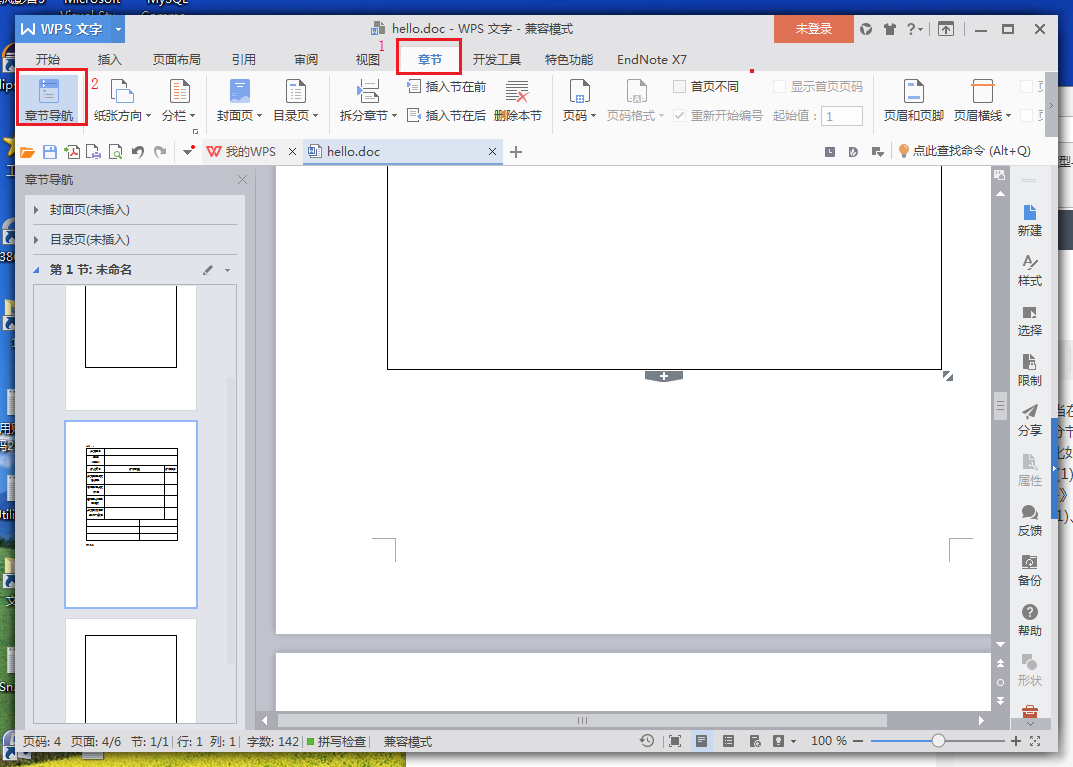
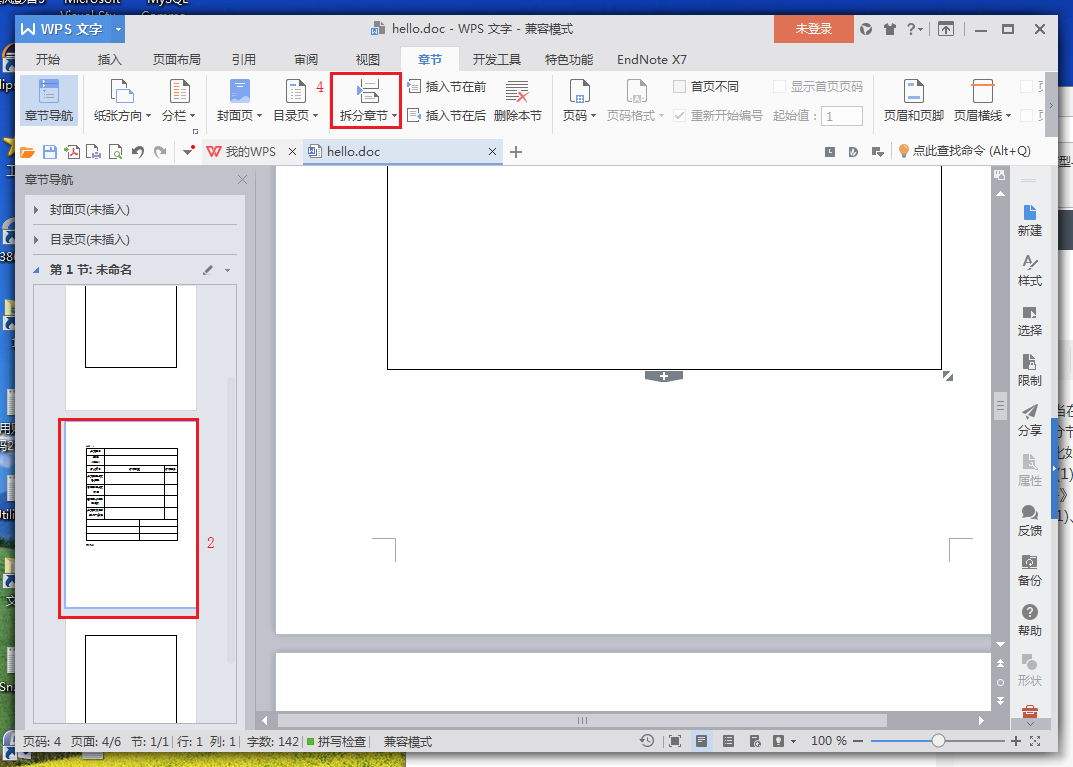
(2) 在第1节里插入页码 6-1、6-2、6-3
(a) 首先插入页码1~3,如图(3)所示:
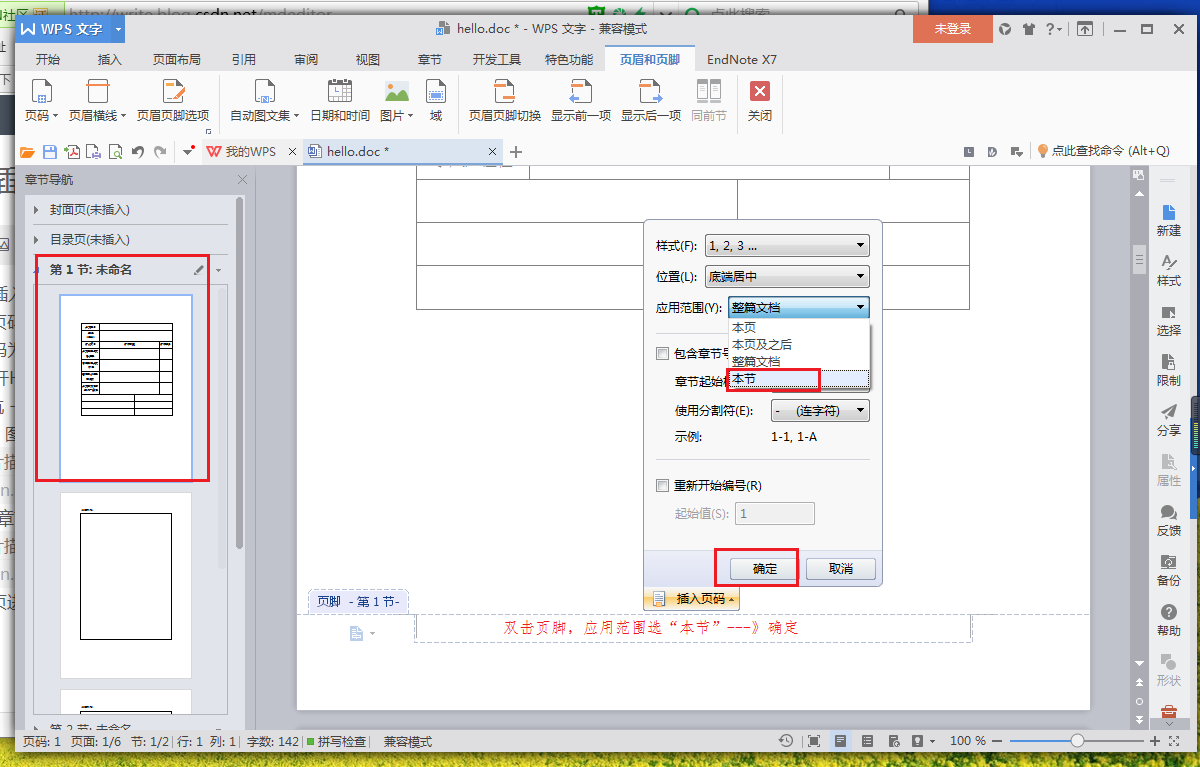
(b)在页码之前添加一个”6-“,如图(4)所示:
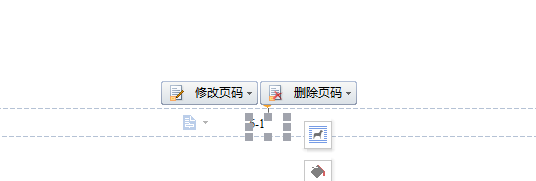
(3) 在第2节插入页码7-1、7-2、7-3
(a) 首先,双击第2节的首页页脚——》插入页码:选择“本页及之后”,如图(5)所示:
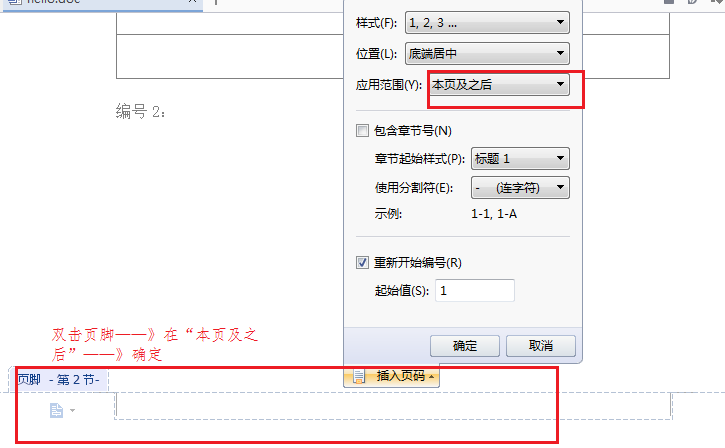
(b)为页码添加前缀:“7-” ,如图(6)所示:
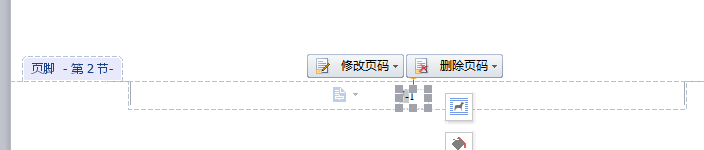
效果如下:
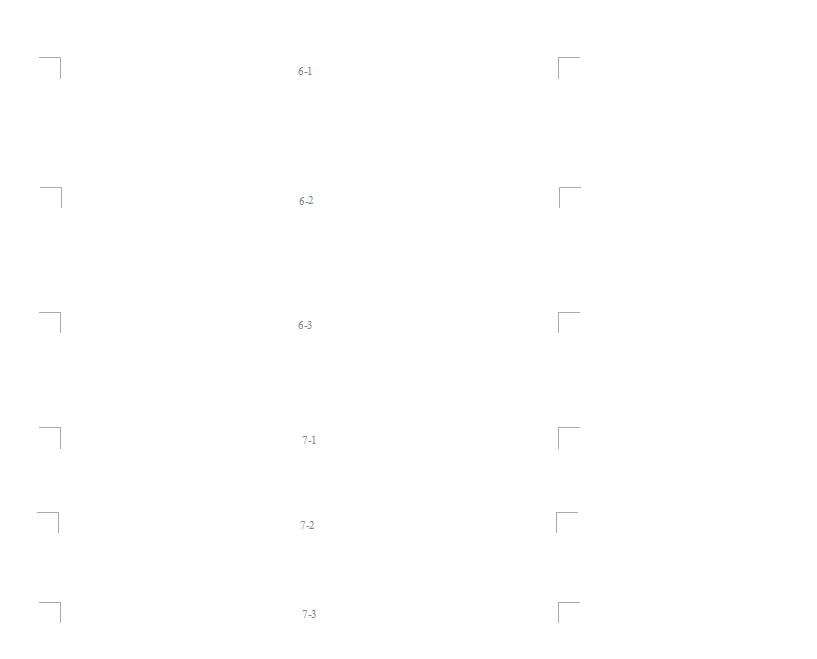
























 9万+
9万+











 被折叠的 条评论
为什么被折叠?
被折叠的 条评论
为什么被折叠?








